OS X Lion เปิดตัวแล้วและมีอยู่ใน Mac App Store เพื่อดาวน์โหลดและติดตั้ง ในขณะที่ความพร้อมใช้งานเพียงอย่างเดียวในฐานะดาวน์โหลดอาจช่วยอำนวยความสะดวกได้ แต่การขาดการเผยแพร่ครั้งแรกในสื่อออพติคอลหรือสื่ออื่น ๆ ได้รับการวิพากษ์วิจารณ์อย่างเหมาะสมโดยเฉพาะอย่างยิ่งผู้ที่มองหาตัวเลือกต่างๆ แนวทางของ Apple ในการติดตั้งและจัดการการติดตั้ง Lion ของคุณนั้นมีความยืดหยุ่นในระดับที่เหมาะสม แต่ถ้าคุณต้องการติดตั้ง Lion บน DVD คุณก็สามารถทำได้
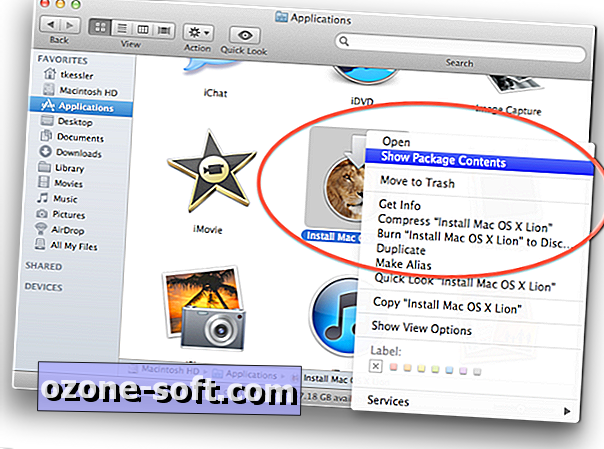
โชคดีที่ตัวติดตั้ง OS X มีวัสดุทั้งหมดที่คุณต้องใช้เพื่อบูตอิมเมจสำหรับตัวติดตั้งและสิ่งที่คุณต้องทำก็คือเข้าถึงภาพนี้จากนั้นเบิร์นลงใน DVD หรือเรียกคืนไปยังสื่อจัดเก็บข้อมูลที่สามารถบู๊ตได้ ในการทำเช่นนี้คุณจะต้องใช้สื่อจัดเก็บข้อมูล (DVD, แฟลชไดรฟ์หรือพาร์ติชั่นฮาร์ดไดรฟ์) ที่มีขนาดอย่างน้อย 4GB แล้วทำตามขั้นตอนต่อไปนี้:
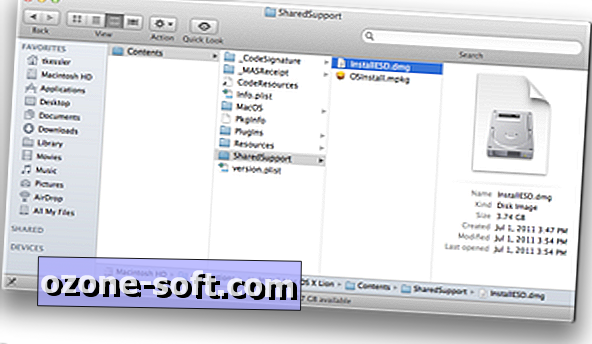
ซื้อและดาวน์โหลด Lion จาก Mac App Store เมื่อดาวน์โหลดจะถูกเพิ่มลงในโฟลเดอร์ Dock และ Applications ของคุณ แต่ไม่ต้องดำเนินการติดตั้งและออกจากการจัดเก็บและปิดตัวติดตั้งแทนหากเปิดขึ้นมาโดยอัตโนมัติ
ไปที่โฟลเดอร์แอปพลิเคชันและค้นหาแพ็คเกจติดตั้ง Mac OS X Lion
ณ จุดนี้คุณสามารถสร้างแผ่นดิสก์การติดตั้งหรือคุณสามารถคัดลอกตัวติดตั้งไปยังตำแหน่งสำรองเพื่อให้คุณสามารถสร้างแผ่นดิสก์การติดตั้งได้ในภายหลัง
คลิกขวาที่ตัวติดตั้งและเลือกแสดงเนื้อหาแพ็คเกจ (หมายเหตุ: คุณจะเห็นตัวเลือกในเมนูเพื่อเขียนรายการลงดิสก์ แต่อย่าใช้สิ่งนี้เพราะจะเขียนเฉพาะรายการตามที่เป็นอยู่และแผ่นดิสก์ผลลัพธ์จะไม่สามารถบูตได้)
ไปที่โฟลเดอร์ / Contents / SharedSupport / และค้นหาดิสก์อิมเมจ InstallESD.dmg
จากที่นี่คุณสามารถเบิร์นอิมเมจของดิสก์ลงใน DVD หรือเรียกคืนไปยังฮาร์ดไดรฟ์หรือแฟลชไดรฟ์ เมื่อต้องการทำสิ่งนี้ให้แน่ใจว่าสื่อของคุณมีความจุอย่างน้อย 4GB จากนั้นทำตามขั้นตอนเหล่านี้:
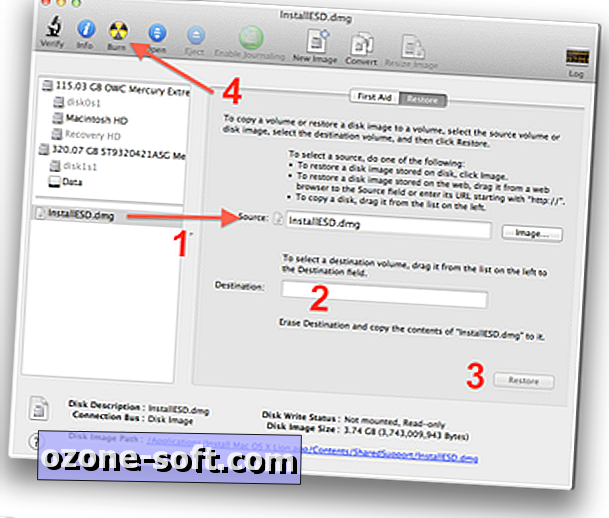
เปิด Disk Utility บนระบบของคุณ
ลากอิมเมจของดิสก์ไปที่แถบด้านข้าง Disk Utility
ในการเบิร์นอิมเมจลงใน DVD ให้เลือกในไซด์บาร์และคลิกที่ปุ่ม Burn ในแถบเครื่องมือ Disk Utility ใส่แผ่นดิสก์เปล่าเมื่อไดอะล็อกเบิร์นการเขียนปรากฏขึ้นแล้วคลิกเบิร์น (ต้องแน่ใจว่ามี Disk Utility ตรวจสอบการเบิร์นเพื่อให้แน่ใจว่าสื่อทำงานตามที่ควรจะเป็น)
ในการกู้คืนไปยังไดรฟ์ให้เลือก Disk Image แล้วคลิกแท็บ Restore จากนั้นตรวจสอบให้แน่ใจว่าอยู่ในเขตข้อมูลต้นทาง (ลากไปที่นั่นหากไม่ได้อยู่) จากนั้นลากไดรฟ์ที่คุณเลือกจากแถบด้านข้าง Disk Utility ไปยังเขตข้อมูลปลายทาง จากนั้นคลิกปุ่มกู้คืนและยืนยันว่าคุณต้องการลบไดรฟ์และเรียกคืนภาพนั้น หากคุณพบข้อผิดพลาดให้ลองฟอร์แมตไดรฟ์ก่อนจากนั้นลากโวลุ่มที่จัดรูปแบบแล้วไปยังฟิลด์ปลายทางแทนอุปกรณ์ไดรฟ์ทั้งหมด
ขณะที่ไดรฟ์กู้คืนคุณสามารถบูตได้โดยกดปุ่ม C ค้างไว้ตอนเริ่มต้นใช้งาน DVD ในไดรฟ์หรือเลือกไดรฟ์สำหรับบูตที่ไม่ใช่ DVD จากนั้นเริ่มต้นด้วยปุ่มตัวเลือกค้างไว้และ เลือกไดรฟ์การติดตั้งเมื่อมันปรากฏขึ้น
ในการทดสอบการใช้สื่อบันทึกอ็อปติคัลเป็นแหล่งบูตดูเหมือนว่าจะใช้เวลาในการโหลดที่เหมาะสม แต่ท้ายที่สุดก็ประสบความสำเร็จและโหลดตัวติดตั้งอย่างถูกต้อง การติดตั้งดูเหมือนจะโหลดและใช้งานได้ราบรื่นกว่าหากคุณใช้ไดรฟ์เก็บข้อมูล USB หรือ FireWire
หมายเหตุ: ตามข่าวประชาสัมพันธ์ของ Apple, Apple จะวางจำหน่าย Lion บนไดรฟ์ USB ที่ซื้อจากร้านค้าในราคา $ 69 ในช่วงสองสามเดือนข้างหน้า แต่กระบวนการนี้มีราคาถูกกว่าจะส่งผลให้ผลิตภัณฑ์สุดท้ายมีความยืดหยุ่นมากขึ้น เช่นมีตัวติดตั้งใน DVD หรือไดรฟ์สำรอง













แสดงความคิดเห็นของคุณ